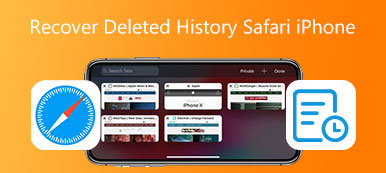Tijdens het gebruik van Adobe Illustrator kunt u op een bepaald moment het Illustrator-crashprobleem krijgen. Het Illustrator-bestand dat u aan het bewerken bent, is verdwenen als er een softwarecrash is. Weet jij hoe herstel Illustrator-bestand?
In sommige gevallen duurt het behoorlijk lang om een vectorontwerp, 3D-rendering of perspectieftekening in Illustrator te maken. Het zal dus erg vervelend zijn als je dat niet kunt een illustrator-bestand herstellen na een crash.
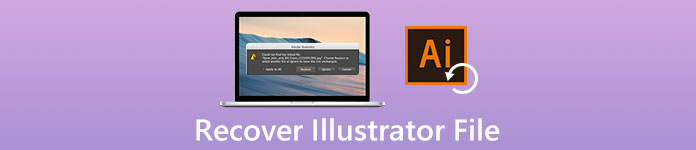
Wordt u geconfronteerd met de situatie dat Illustrator plotseling crashte en u vergat de AI-bestanden op te slaan? Hier in dit bericht zullen we 3 effectieve oplossingen delen om u te helpen herstel Illustrator-bestanden met gemak.
- Deel 1. Herstel een Illustrator-bestand na een crash
- Deel 2. Herstel Illustrator-bestand uit back-upbestanden
- Deel 3. Beste manier om verloren of niet-opgeslagen Illustrator-bestanden te herstellen
- Deel 4. Veelgestelde vragen over het herstellen van Illustrator-bestanden
Deel 1. Hoe u een Illustrator-bestand kunt herstellen na een crash
Als u de functie Automatisch opslaan van Illustrator hebt ingeschakeld, kunt u erop vertrouwen dat het een Illustrator-bestand herstelt na een crash. Wanneer u een crash krijgt, kunt u Illustrator opnieuw starten om het AI-bestand onmiddellijk te herstellen vanuit het herstelbestand. De volgende gids laat u in detail zien hoe u een Illustrator-bestand kunt herstellen na een crash.
Wanneer de Illustrator crasht, kunt u deze sluiten of geforceerd stoppen en opnieuw starten. Daarna verschijnt het AI-bestand met het achtervoegsel Hersteld in de bovenste balk. Dit automatische herstel kan al uw niet-opgeslagen AI-bestanden openen met het achtervoegsel Hersteld.
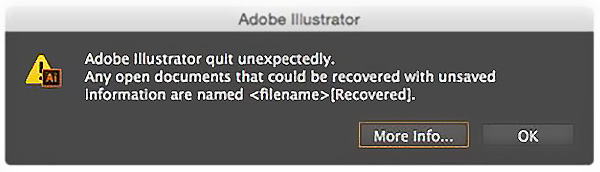
U kunt klikken en het automatisch herstelde Illustrator-bestand controleren. Selecteer het Illustrator-bestand dat u wilt herstellen en klik op Dien in op de bovenste menubalk. Kies in de vervolgkeuzelijst de Opslaan als optie om een kopie van dit AI-bestand op uw computer te maken.
Soortgelijke niet opgeslagen Excel-bestand herstellen, op deze manier kunt u ook het automatisch opgeslagen Excel-bestand gemakkelijk terugvinden.
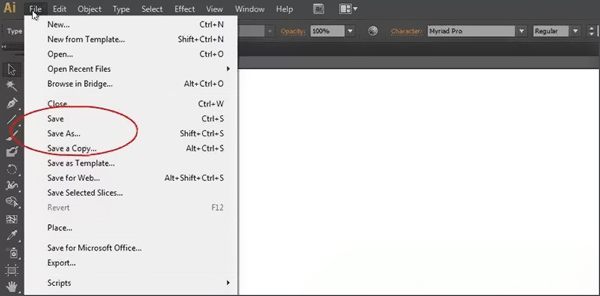
Deel 2. Hoe Illustrator-bestanden herstellen vanuit back-upbestanden
Mogelijk merkt u dat in sommige gevallen de niet-opgeslagen AI-bestanden niet worden weergegeven en gemarkeerd als hersteld wanneer u Illustrator opnieuw start. Onder deze omstandigheden kunt u ervoor kiezen om niet-opgeslagen Illustrator-bestanden te herstellen vanaf back-ups.
De automatische herstelfunctie van Illustrator slaat automatisch met regelmatige tussenpozen een kopie van uw bestand op. Al deze bestanden worden opgeslagen in een standaard bestandsmap. Wanneer u een crash krijgt op Illustrator, kunt u deze gebruiken om uw AI-bestanden terug te vinden.
Als u Adobe Illustrator op een Windows-pc gebruikt, kunt u naar de locatie C:\Users\\AppData\Roaming\Adobe\Adobe Illustrator [versie] Settings\en_US\x64\DataRecovery gaan.
Voor Mac-gebruikers: ga naar <uw gebruikersnaam> \ Bibliotheek \ Voorkeuren \ Adobe Illustrator [versie] Instellingen \ en_US \ Adobe Illustrator Prefs om het Illustrator-bestand te herstellen.
Of u nu een niet-opgeslagen Illustrator-bestand in CS5, CS6 wilt herstellen of uw per ongeluk verwijderde AI-bestand wilt ophalen, u kunt proberen het te herstellen vanuit back-upbestanden.
Deel 3. Beste manier om verloren of niet-opgeslagen Illustrator-bestanden te herstellen
Wat als u de functie Automatisch opslaan in Illustrator niet hebt ingeschakeld en uw AI-bestanden niet kunt vinden in de back-upbestanden? Als u niet-opgeslagen of ten onrechte verwijderde Illustrator-bestanden wilt herstellen, kunt u vertrouwen op het krachtige Gegevensherstel. Het heeft de mogelijkheid om alle soorten bestanden op uw computer te herstellen, inclusief de Illustrator-bestanden.

4,000,000 + downloads
Met één klik een Illustrator-bestand herstellen na een crash.
Herstel niet-opgeslagen of verwijderde Illustrator-bestanden van CS5 of CS6.
Red verschillende gegevenstypen, waaronder foto's, video's, documenten en meer.
Stap 1 Kies een juiste versie en dubbelklik op de downloadknop hierboven om deze herstelsoftware voor Illustrator-bestanden gratis op uw computer te installeren en uit te voeren.
Stap 2 Wanneer u de hoofdinterface opent, selecteert u het Beeld optie en de specifieke harde schijf om het Illustrator-bestand te herstellen.

Stap 3 Klik op de aftasten knop om alle afbeeldingsbestanden te scannen, inclusief uw niet-opgeslagen of verwijderde AI-bestanden. Deze tool voor bestandsherstel biedt twee scanmanieren, Quick Scan en Diepe scan. Als u op de knop Scannen klikt, wordt eerst een snelle scan uitgevoerd.

Stap 4 Na het scannen worden alle bestanden op type gesorteerd. U kunt klikken Beeld om uw Illustrator-bestanden te vinden. Het geeft je ook een Filteren functie om snel uw niet-opgeslagen of verloren gegevens te lokaliseren. Hier kun je naar binnen .ai om direct alle Illustrator-bestanden op uw computer te vinden.

Stap 5 Selecteer alle Illustrator-bestanden die u wilt herstellen en klik vervolgens op het Herstellen knop om ze terug te krijgen.
Deel 4. Veelgestelde vragen over het herstellen van Illustrator-bestanden
Vraag 1. Hoe los ik het crashprobleem van Illustrator op?
Verschillende redenen kunnen ervoor zorgen dat het crashprobleem van Adobe Illustrator optreedt. U kunt proberen uw computer opnieuw op te starten, de Illustrator-voorkeuren opnieuw in te stellen of systeemgeheugen vrij te maken, lettertypeproblemen op te lossen, de antivirusscan uit te voeren, Illustrator opnieuw te installeren en meer om het probleem op te lossen.
Vraag 2. Hoe activeer ik de Illustrator Autosave-functie?
Om de functie Automatisch opslaan in Illustrator in te schakelen, gaat u naar Voorkeuren, kiest u Bestandsafhandeling en Klembord en vervolgens Gegevensherstel. Nu kunt u het selectievakje Herstelgegevens automatisch opslaan elke. U kunt een geschikt tijdsinterval instellen om een bestand automatisch op te slaan. Selecteer een locatie waar Illustrator back-upbestanden opslaat door op Kiezen te klikken.
Vraag 3. Welke soorten bestanden maakt Illustrator?
AI Illustrator (.ai) is het oorspronkelijke Adobe Illustrator-documentformaat. Illustrator kan ook bestanden opslaan in EPS, PDF en SVG.
Mis dit artikel niet naar comprimeer SVG-bestanden om meer ruimte vrij te maken.
Conclusie
We hebben vooral gesproken over hoe herstel Illustrator bestand in dit bericht. Na het lezen van deze pagina, kunt u 3 eenvoudige en effectieve methoden krijgen om uw niet-opgeslagen of ten onrechte verwijderde AI-bestanden te redden. Als je nog vragen hebt over Adobe Illustrator of het Illustrator-bestandsherstel, kun je een bericht achterlaten in het commentaargedeelte.